Como alterar o nome de usuário e o nome de exibição do Twitch

Quer dar um novo começo ao seu perfil do Twitch? Veja como alterar o nome de usuário e o nome de exibição do Twitch com facilidade.

Você está planejando encontrar amigos, familiares ou colegas de trabalho, mas não consegue encontrar um local central e conveniente adequado? Felizmente, você pode encontrar o ponto intermediário entre dois lugares ou mais com o Google Maps. Esse é um truque que você não deve perder, então continue lendo.
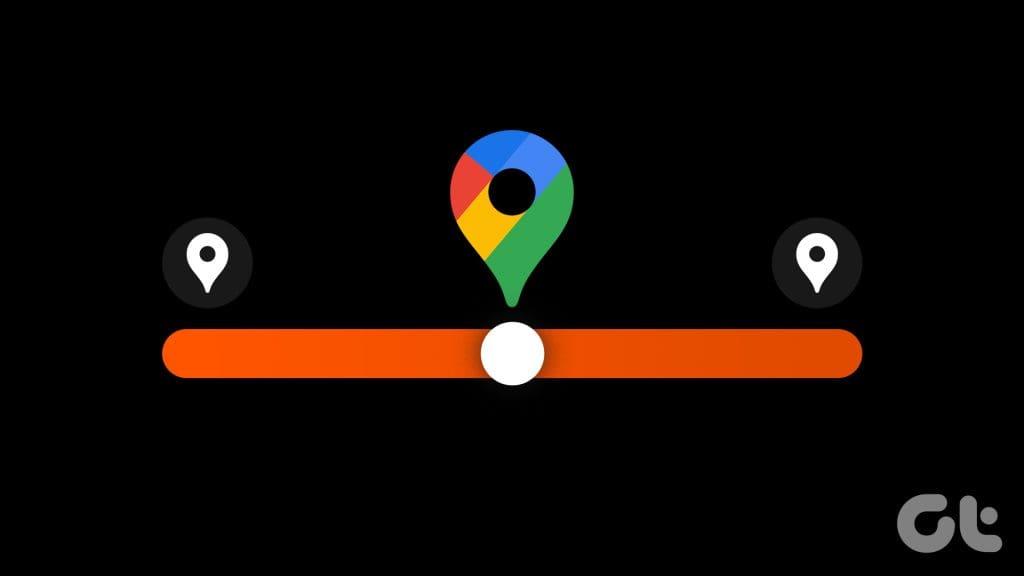
Além disso, você pode encontrar o ponto intermediário se estiver usando o aplicativo móvel do Google Maps ou a versão web. Além disso, existem algumas ferramentas de terceiros com mais recursos e acesso mais fácil. Este guia irá guiá-lo através dos diferentes métodos para encontrar o ponto médio, também conhecido como ponto de encontro perfeito.
O Google Maps é um aplicativo bastante hábil. Você pode usar a visualização imersiva para facilitar a navegação, salvar e encontrar seu carro estacionado ou até mesmo usá-lo como planejador de viagem . No entanto, não calcula automaticamente o ponto médio entre dois endereços diferentes. Embora sempre haja alguma solução alternativa que possamos usar. Então, vamos indo.
Observação : embora fáceis, essas soluções alternativas fornecem apenas uma estimativa aproximada da localização central entre vários endereços. Isso porque ele fornece um ponto médio de acordo com as coordenadas e não considera rotas rodoviárias, tráfego ou qualquer coisa assim.
Um dos truques para calcular o ponto médio no Google Maps é coletar as coordenadas dos dois pontos. Em seguida, aplique alguns cálculos básicos, ou seja, some a latitude e a longitude dos dois pontos e divida por dois. As coordenadas resultantes fornecerão o ponto médio.
Passo 1 : Inicie o Google Maps e pesquise o primeiro local.
Etapa 2 : deslize de baixo para cima na barra de informações ou coloque um alfinete no local. Na barra de informações, mantenha pressionado e copie as coordenadas do local.
Etapa 3 : Repita as etapas 1 e 2 para o segundo local.
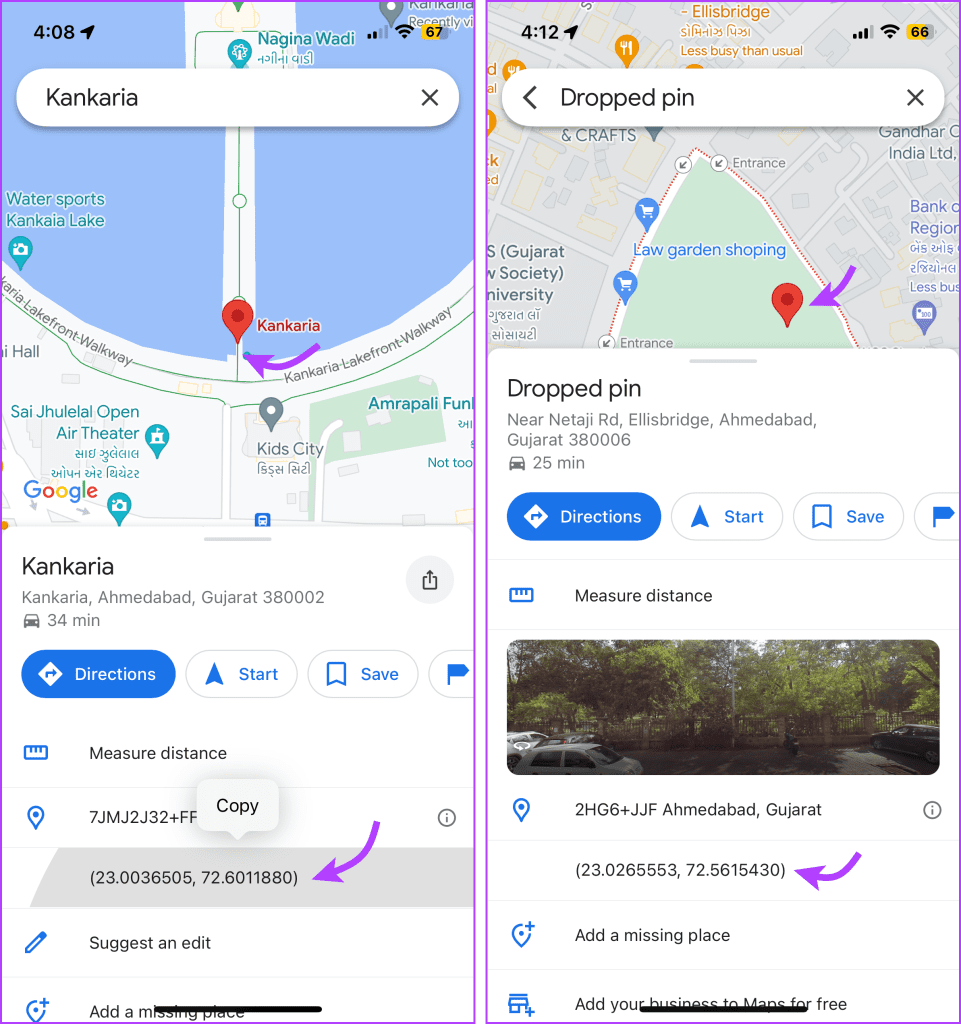
Etapa 4 : depois de ter as coordenadas de ambos os locais, basta fazer o seguinte,
Nota : Conforme exemplo dado (23,0036505 + 23,0265553)/ 2 = 23,0151029. (72,6011880 + 72,5615430)/2 = 72,5813655. Portanto, as coordenadas do ponto médio são 23,0151029, 72,5813655.
Passo 5 : Agora, copie e cole as novas coordenadas na barra de pesquisa do Google Maps.
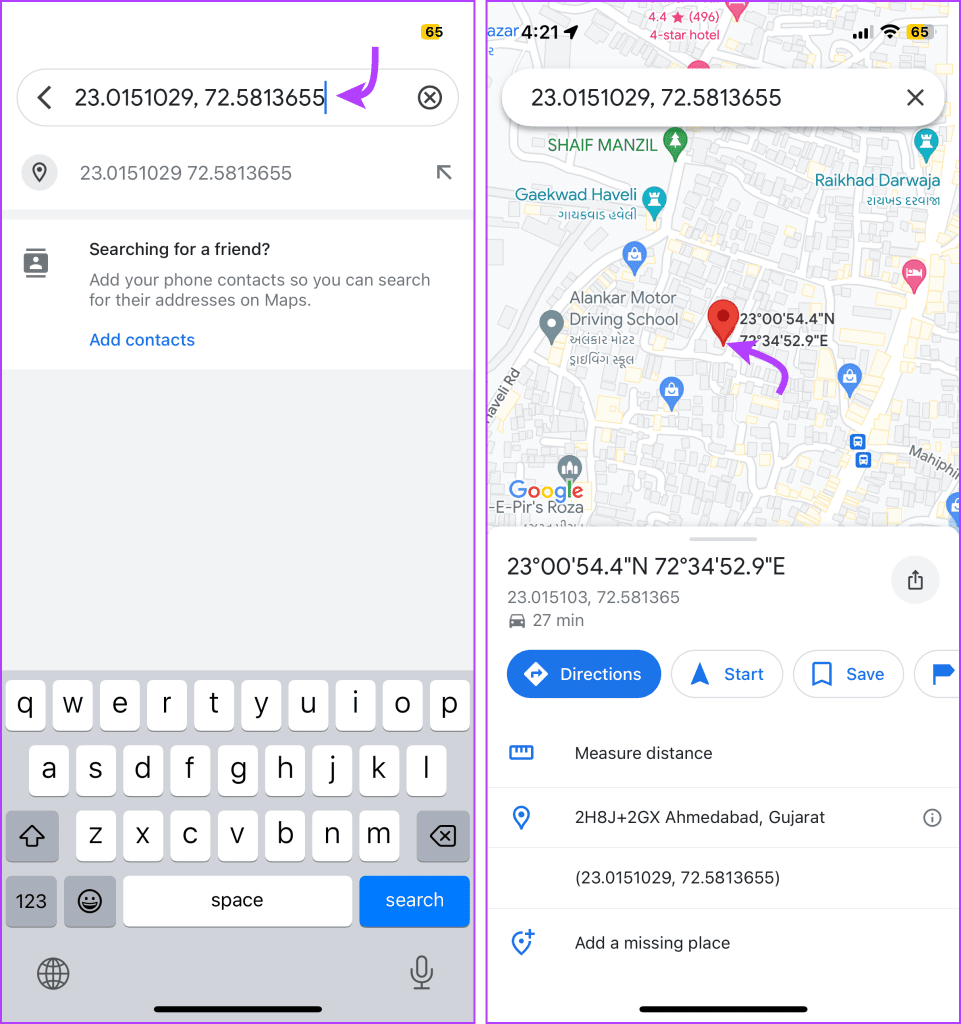
O Google Maps mostrará instantaneamente o ponto médio de acordo com as coordenadas fornecidas. Você pode aumentar ou diminuir o zoom conforme necessário. Além disso, você pode colocar um alfinete, adicionar um rótulo ou salvar o local nele para que o ponto médio não seja perdido enquanto você explora os arredores.
Passo 1 : Abra o site do Google Maps no navegador de sua preferência e faça login, se solicitado.
Passo 2 : Procure o primeiro local e clique com o botão direito no local para revelar as coordenadas. Copie e cole essas coordenadas em um local seguro.
Etapa 3 : faça o mesmo para o segundo local.
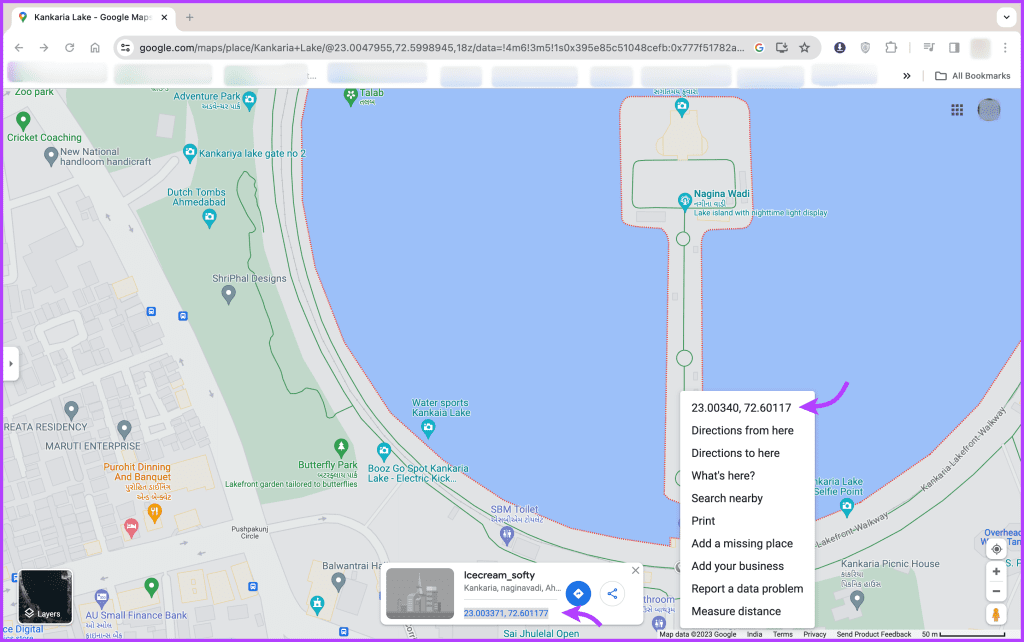
Passo 4 : Agora, adicione a latitude e longitude de ambos os locais e divida pela metade.
Etapa 5 : cole as coordenadas resultantes na barra de pesquisa.
Etapa 6 : você será guiado instantaneamente até o ponto médio de acordo com as coordenadas fornecidas. Aumente ou diminua o zoom para explorar a área o quanto quiser.
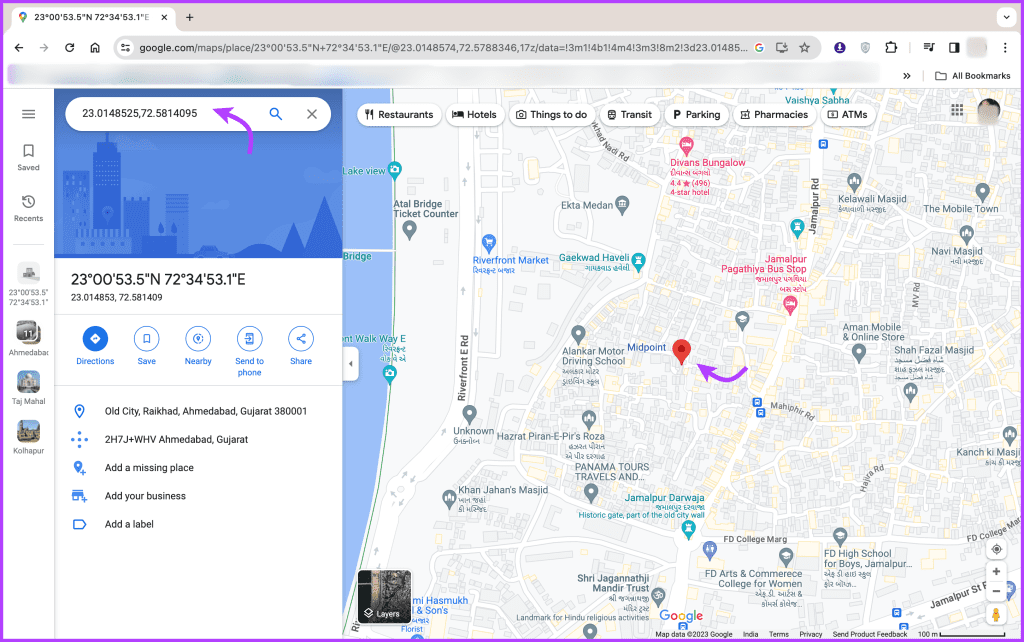
Aqui, coloque um alfinete → selecione o endereço que aparece na parte inferior → na barra lateral esquerda, selecione Adicionar um rótulo ou Salvar local.
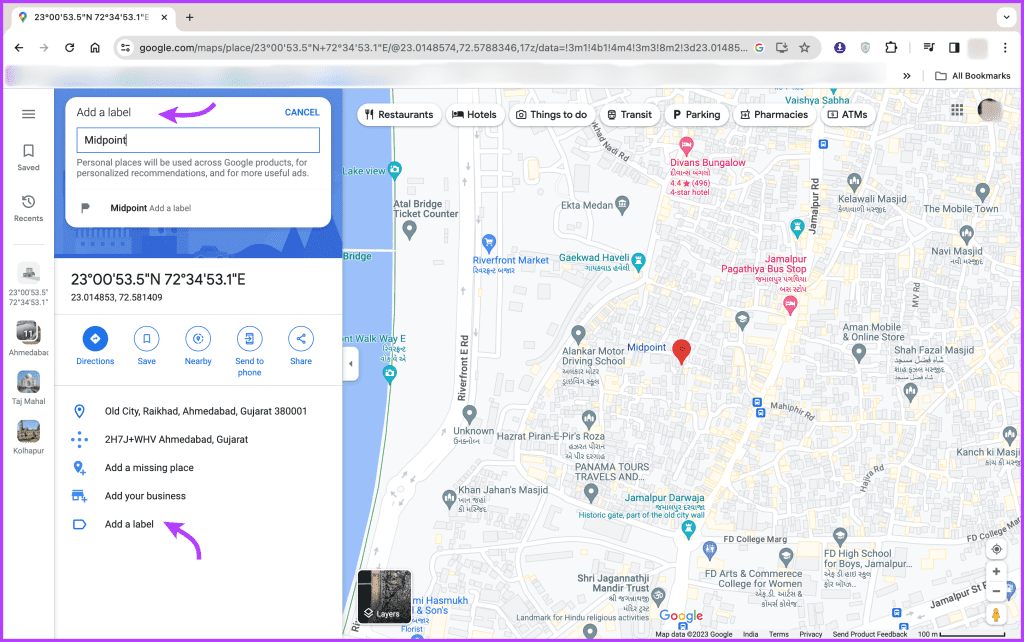
E tem mais, o Google salva os rótulos que você adicionou. Basta clicar no ícone Salvo na barra esquerda e selecionar a guia Etiquetado para visualizar todos os rótulos que você criou, incluindo o ponto intermediário entre dois lugares.
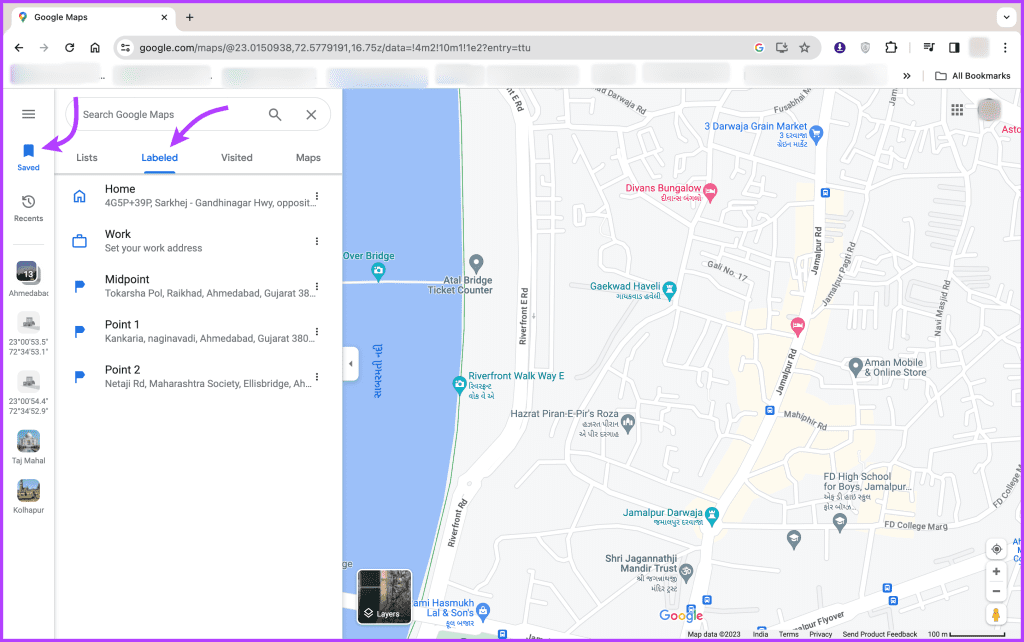
O próximo método para encontrar a localização central é medir a distância entre os dois pontos e então localizar o ponto médio. E embora você também possa fazer isso no aplicativo Google Maps, é mais conveniente na versão web.
Existem duas etapas principais envolvidas aqui,
Passo 1 : Abra seu navegador e acesse o site do Google Maps.
Passo 2 : Procure o primeiro local. Role aqui pelas informações na barra lateral e selecione Adicionar um rótulo.
Etapa 3 : Dê um nome ao rótulo. Você verá uma bandeira no local.
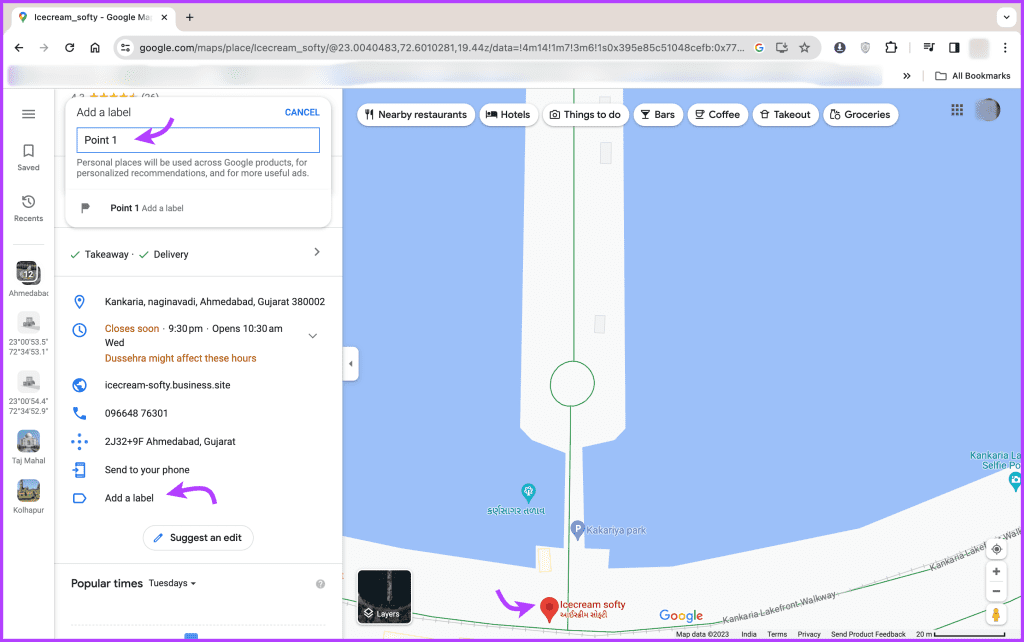
Passo 4 : Repita o mesmo para um segundo local para marcá-lo também.
Etapa 5 : Agora, clique com o botão direito em qualquer um dos locais marcados e selecione Medir distância.
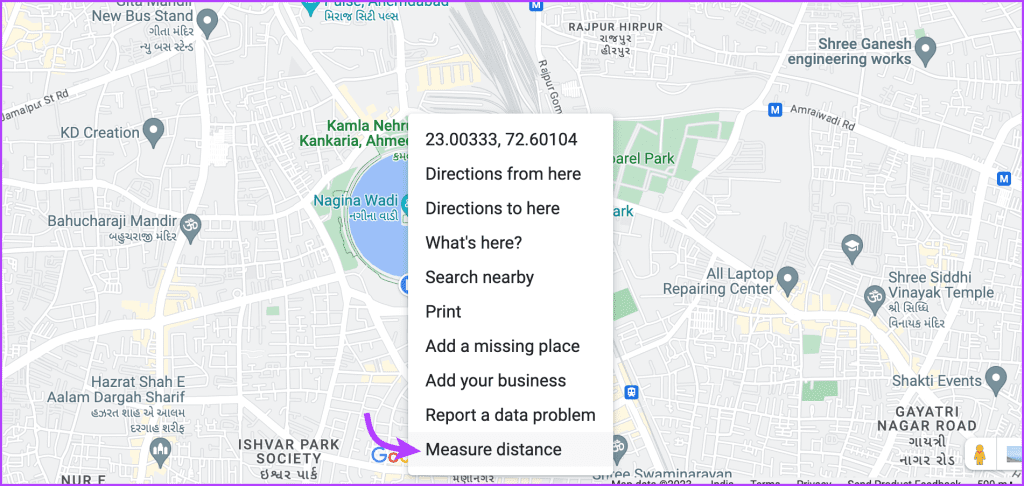
Etapa 6 : Arraste o mapa para outro local e clique na bandeira ou rótulo.
Passo 7 : o Google traçará uma linha com medidas entre os dois pontos para mostrar a distância total entre eles.
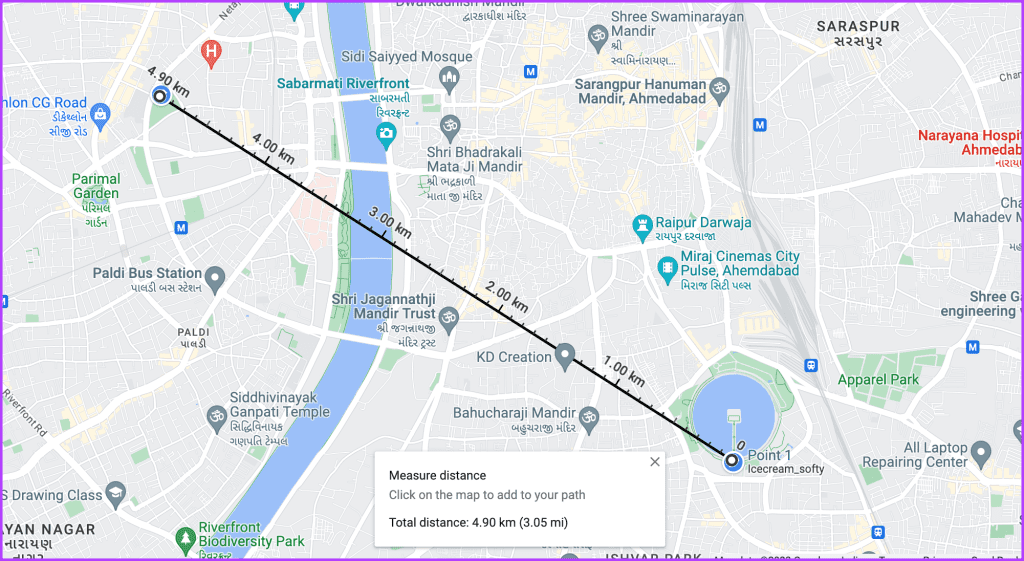
Etapa 8 : Agora. divida a distância pela metade e amplie o mapa até o ponto médio aproximado.
Etapa 9 : Toque em X no prompt Medir distância na parte inferior.
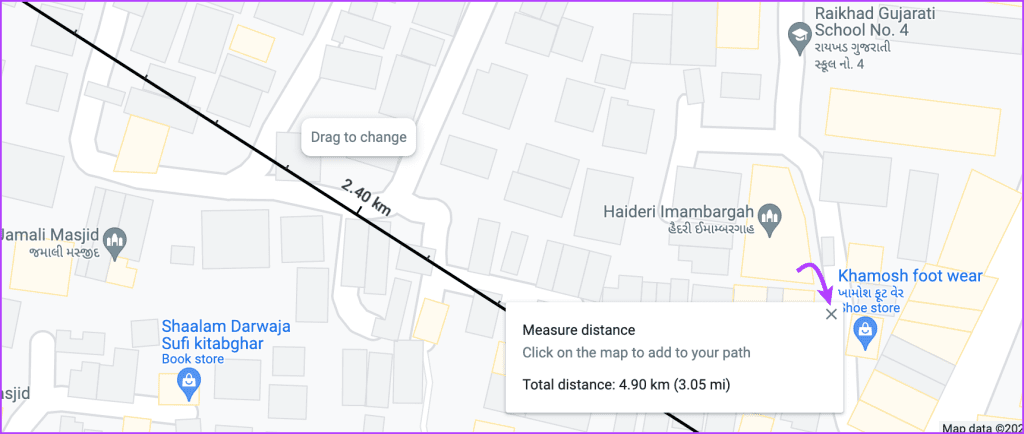
Etapa 10 : Em seguida, clique em qualquer lugar no ponto médio, selecione o endereço que aparece e adicione um rótulo para mais tarde.
Feito isso, você pode aumentar ou diminuir o zoom para explorar a área e encontrar o que precisa.
Passo 1 : Inicie o aplicativo Google Maps e encontre o primeiro local no mapa.
Passo 2 : Aqui, pressione longamente para colocar um alfinete no local.
Etapa 3 : Toque em Fixar e selecione Adicionar um rótulo.
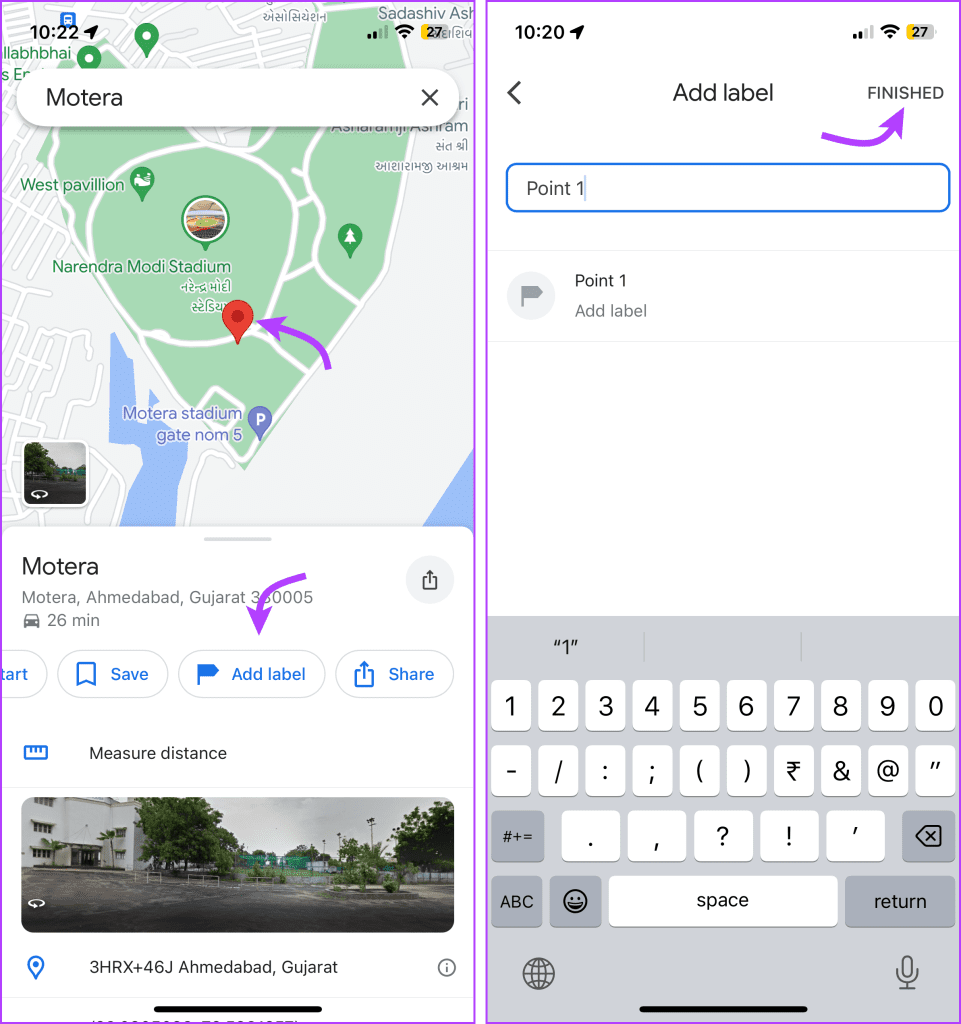
Passo 4 : Repita as etapas também para o segundo local.
Etapa 5 : Depois que ambos os pontos estiverem rotulados, selecione qualquer um e deslize para cima a janela de detalhes. Aqui, selecione Medir distância.
Etapa 6 : arraste a linha pontilhada para o próximo local no mapa. Você pode aumentar ou diminuir o zoom de acordo.
Etapa 7 : Toque em + no canto inferior direito para eliminar o ponto.
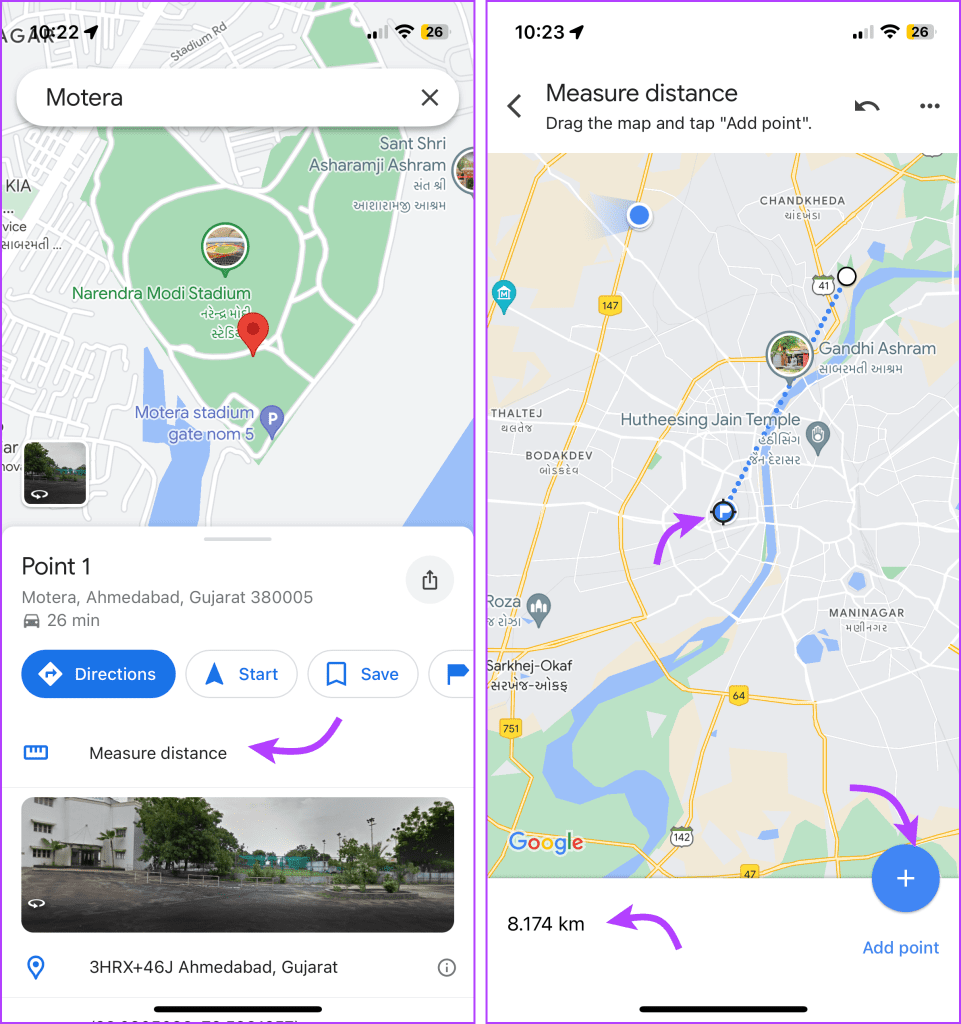
Passo 8: Você verá a distância entre os dois pontos na barra inferior. Divida por dois para encontrar o ponto médio. (digamos 8,174/2 = 4,087)
Passo 9 : Agora, toque em desfazer na barra superior.
Etapa 10 : Retraia ou redesenhe a linha pontilhada até a metade da distância calculada. Agora você tem o ponto médio entre os dois pontos no Google Maps.
Passo 11 : Observe a localização e toque no ícone de três pontos → Limpar → X.
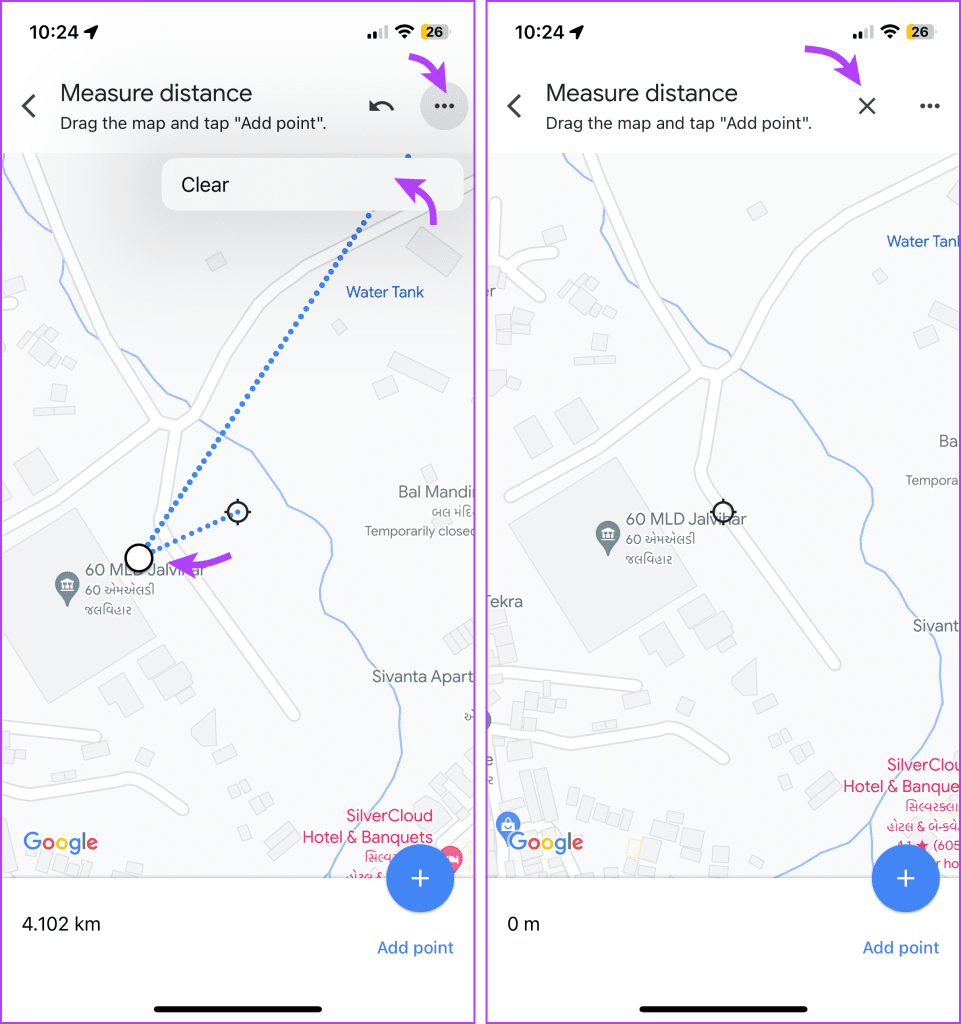
Etapa 12 : Em seguida, coloque um alfinete no local e adicione um rótulo ou salve-o para referência futura.
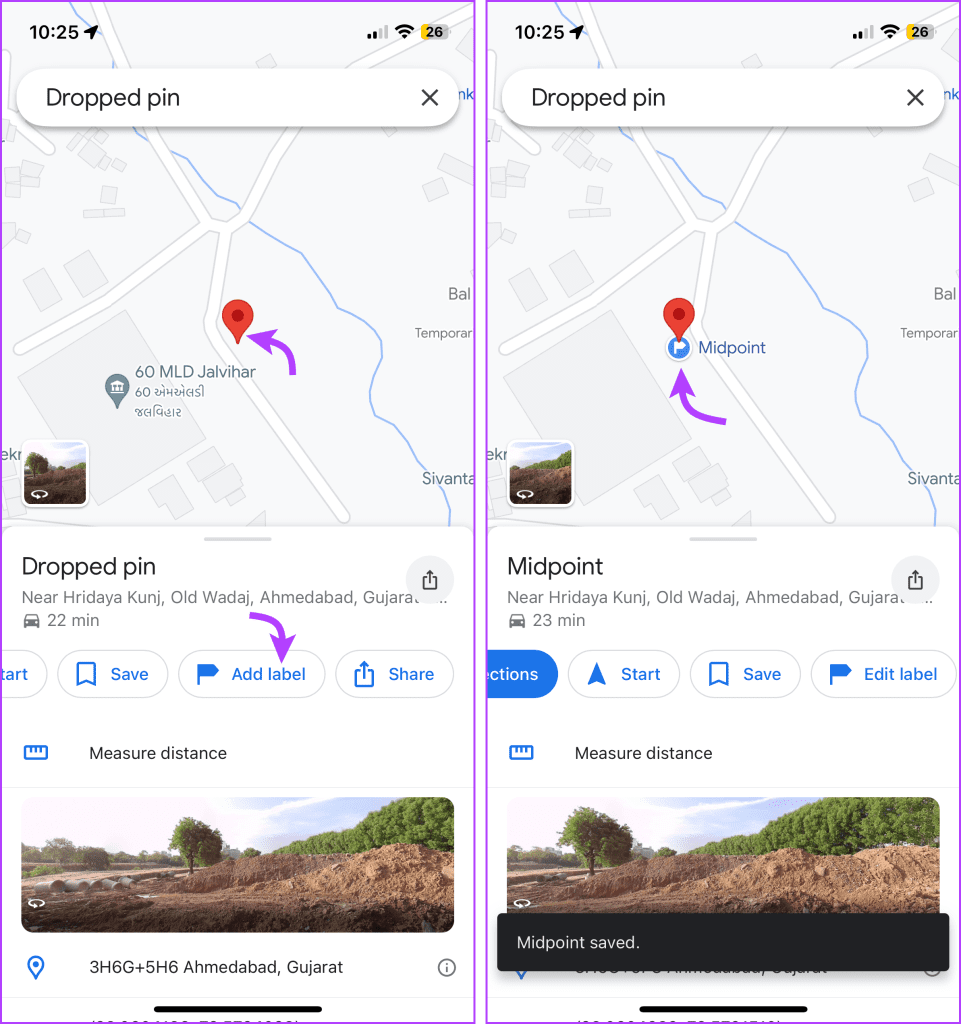
Assim como no site do Google, você também pode ver todos os pontos rotulados posteriormente. Para fazer isso, vá para a guia Salvo na barra inferior → Rotulado.
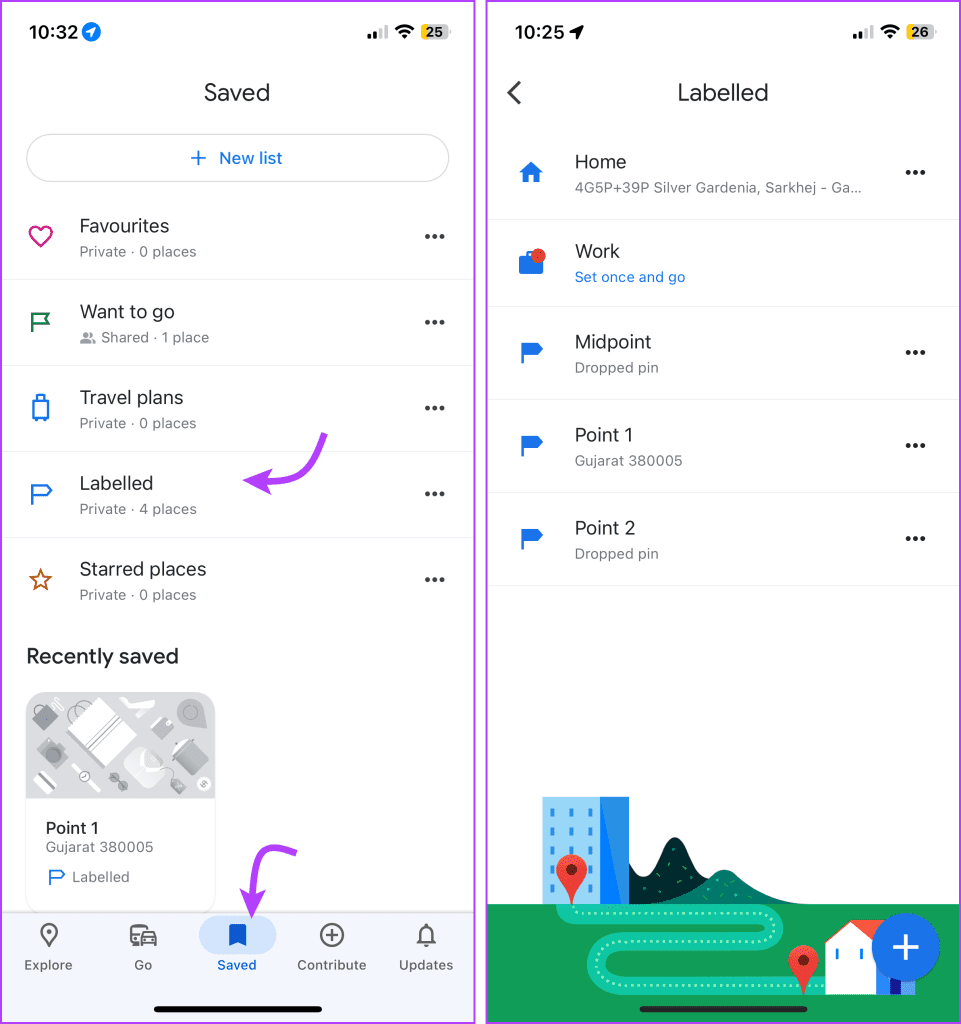
Conforme ilustrado acima, embora seja possível encontrar um ponto intermediário no Google Maps, não é tão simples. Além disso, você obtém uma resposta aproximada, não exatamente o que deseja. Felizmente, alguns sites podem ajudá-lo com isso.
Como o nome sugere, a plataforma foi construída especialmente para encontrar uma localização central entre vários endereços. Você pode usá-lo para encontros/passeios casuais, reuniões ou planejamento de viagens. E não em dois lugares, mas pode ser usado em vários locais ao mesmo tempo.
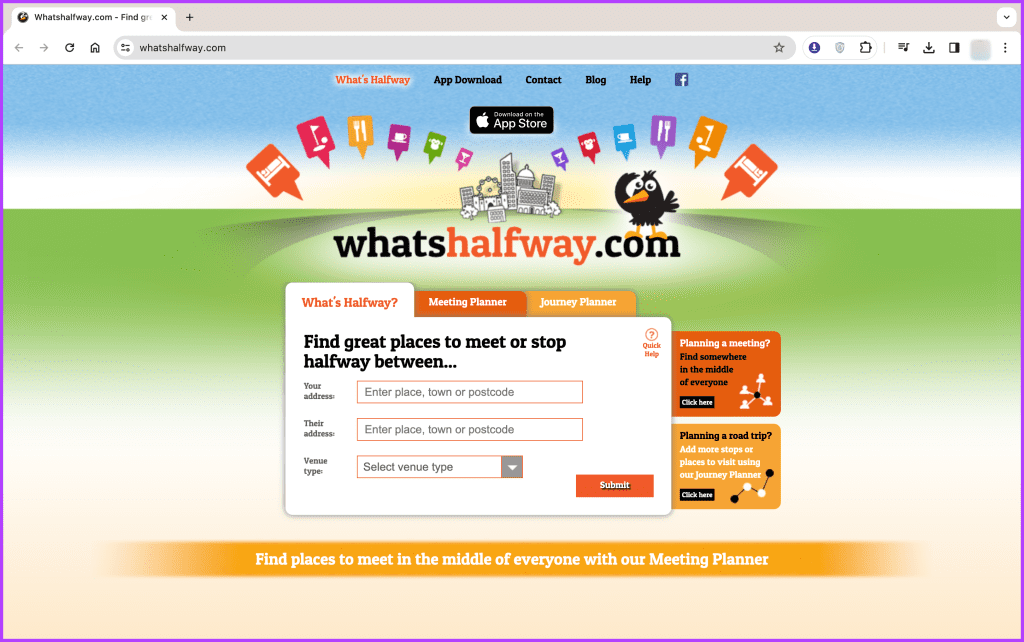
No entanto, a melhor parte é que você pode restringir sua pesquisa por local. Assim, quer se trate de alojamento, comida e bebida, locais adequados para famílias, centros comerciais ou mesmo transportes, tudo é encontrável. A plataforma também permite pesquisar palavras-chave personalizadas, para que você possa restringir a pesquisa o máximo possível.
Visite o que está no meio do caminho
Meetways é outra maneira rápida e fácil de encontrar pontos de encontro convenientes. Uma adição inteligente à plataforma é o recurso de modo de viagem. Esteja você dirigindo, usando transporte público, andando de bicicleta ou caminhando, um ponto intermediário adequado estará ao seu alcance.
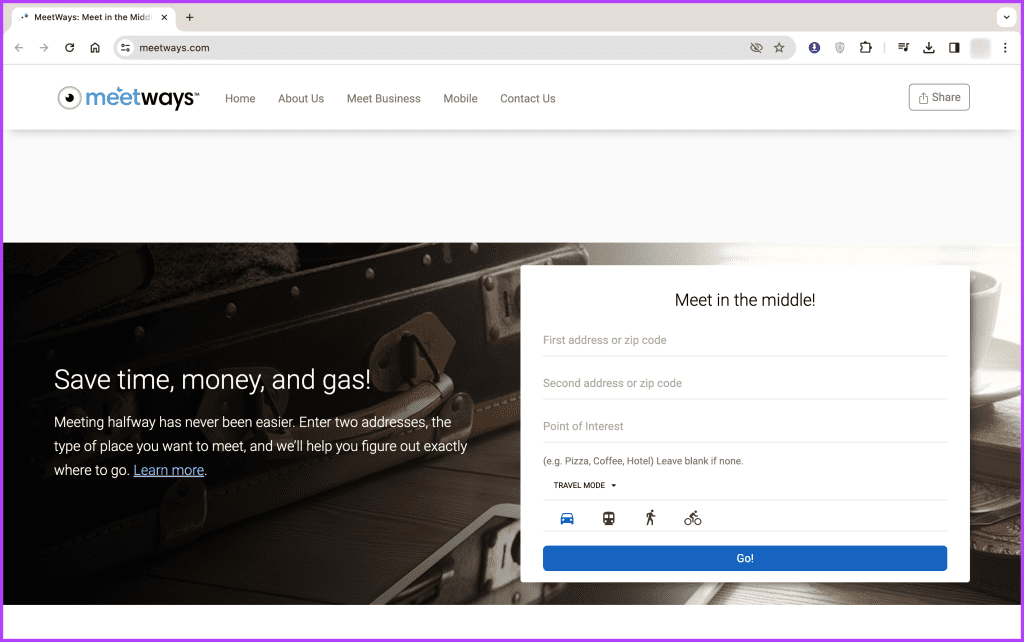
Basta inserir os dois endereços, indicar ao site um ponto de interesse (se aplicável), selecionar o modo de viagem e clicar em ir. Além disso, assim como as avaliações do Google , você pode encontrar avaliações de usuários, permitindo encontrar o local perfeito.
Na era confusa da matemática feminina e da baía, vamos usar o Travelmath para descomplicar seus planos de viagem. O site foi criado para ajudá-lo a descobrir diversas variáveis ao fazer planos de viagem.
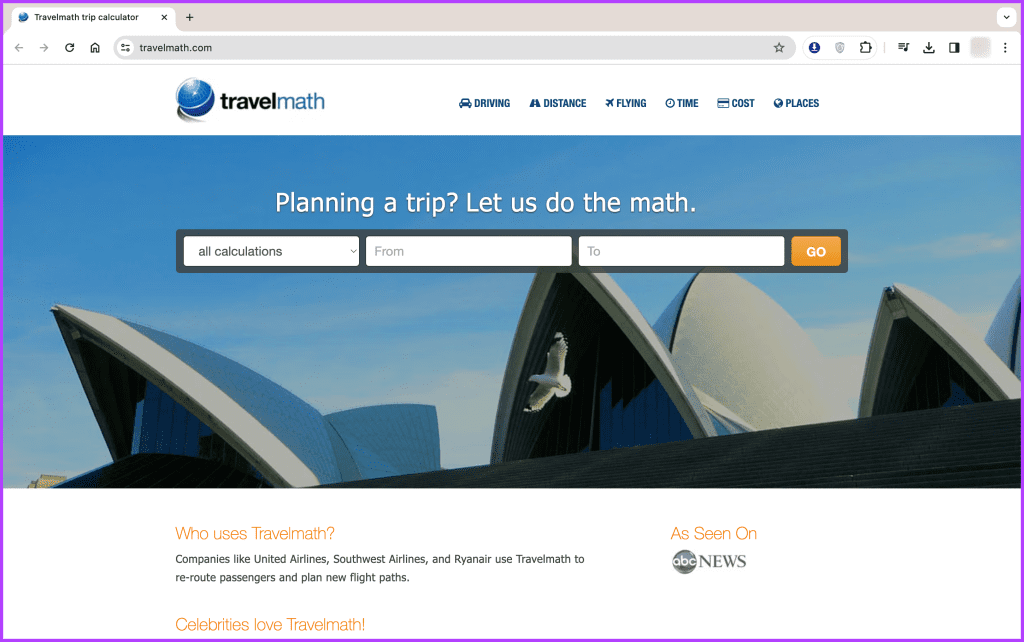
Isso inclui o meio do caminho, distância, voos, hotéis, aeroporto mais próximo, custo de condução, etc. Embora se trate mais de uma assistência de viagem intermunicipal ou internacional. Portanto, talvez não seja possível ajudá-lo se você estiver procurando locais específicos. Para isso, você pode usar as outras duas opções.
Esperamos que nosso guia para encontrar o ponto intermediário no Google Maps tenha esclarecido você. E da próxima vez que você tentar encontrar um local central para encontrar alguém, essas ferramentas podem ser úteis.
No entanto, se você ainda tiver alguma outra dúvida ou sugestão para encontrar o ponto médio entre dois ou mais locais, acesse a seção de comentários.
Quer dar um novo começo ao seu perfil do Twitch? Veja como alterar o nome de usuário e o nome de exibição do Twitch com facilidade.
Descubra como alterar o plano de fundo no Microsoft Teams para tornar suas videoconferências mais envolventes e personalizadas.
Não consigo acessar o ChatGPT devido a problemas de login? Aqui estão todos os motivos pelos quais isso acontece, juntamente com 8 maneiras de consertar o login do ChatGPT que não funciona.
Você experimenta picos altos de ping e latência no Valorant? Confira nosso guia e descubra como corrigir problemas de ping alto e atraso no Valorant.
Deseja manter seu aplicativo do YouTube bloqueado e evitar olhares curiosos? Leia isto para saber como colocar uma senha no aplicativo do YouTube.
Descubra como bloquear e desbloquear contatos no Microsoft Teams e explore alternativas para um ambiente de trabalho mais limpo.
Você pode facilmente impedir que alguém entre em contato com você no Messenger. Leia nosso guia dedicado para saber mais sobre as implicações de restringir qualquer contato no Facebook.
Aprenda como cortar sua imagem em formatos incríveis no Canva, incluindo círculo, coração e muito mais. Veja o passo a passo para mobile e desktop.
Obtendo o erro “Ação bloqueada no Instagram”? Consulte este guia passo a passo para remover esta ação foi bloqueada no Instagram usando alguns truques simples!
Descubra como verificar quem viu seus vídeos no Facebook Live e explore as métricas de desempenho com dicas valiosas e atualizadas.








